Atualizado 2024 abril: Pare de receber mensagens de erro e deixe seu sistema mais lento com nossa ferramenta de otimização. Adquira agora em este link
- Baixe e instale a ferramenta de reparo aqui.
- Deixe-o escanear seu computador.
- A ferramenta irá então consertar seu computador.
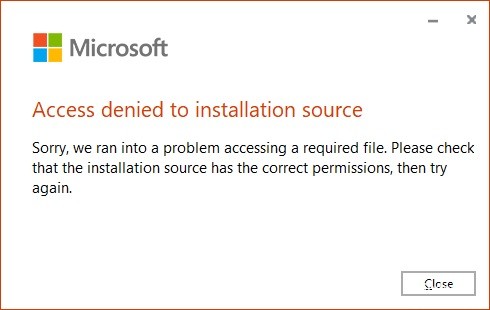
Hoje, ao instalar o Microsoft Office 2016, me deparei com um problema muito estranho. A máquina em que estava tentando instalar este pacote mais recente era o Windows 10 Pro e era um sistema inativo (não fazia parte do domínio). O problema era uma mensagem de erro que causou a falha do instalador:
Acesso negado à fonte de instalação
Infelizmente, ocorreu um problema ao acessar o arquivo necessário. Verifique se a fonte de instalação tem as permissões corretas e tente novamente.
O Office 2016 com tecnologia Click-to-Run (CTR) vem com um instalador online. Se o instalador falhar, você terá que iniciar a instalação desde o início. Também não há garantia de que o erro parará se você reiniciar a instalação. Portanto, você deve corrigir o problema primeiro e, em seguida, tentar a instalação novamente.
De acordo com a mensagem de erro, o culpado é a fonte de instalação ou o diretório onde a instalação está sendo executada. Antes de realizar qualquer procedimento de solução de problemas, certifique-se de ter as atualizações mais recentes do Windows instaladas em seu sistema.
O que causa um erro do Office “Acesso à fonte de instalação negado”?

Instalação danificada do Office: Outro possível culpado para esse problema é uma pasta de instalação do Office corrompida. Para corrigir completamente o problema, você precisa desinstalar todo o pacote do Office e executar uma ferramenta de recuperação que pode excluir todos os arquivos restantes antes de reinstalar o programa com uma chave de licença.
Rede VNP ativa ou servidor proxy: Alguns aplicativos do Office travam quando forçados a trabalhar com servidores proxy ou com conexões de rede privada fornecidas por clientes VPN. Por esse motivo, eles tendem a gerar erros quando precisam realizar tarefas importantes, como verificar as chaves de licença. Se este cenário se aplicar, você pode resolver o problema desabilitando a VPN ou o servidor proxy ao usar o pacote Office.
Interferência de firewall de terceiros: Parece que esse problema pode ser causado por interferência de terceiros de um firewall superprotegido ou aplicativo antivírus. Nesse caso, o problema pode ser resolvido desativando a proteção em tempo real ou removendo completamente o pacote de segurança.
Como resolver o erro do Office “Acesso negado à fonte de instalação”
Atualização de abril de 2024:
Agora você pode evitar problemas com o PC usando esta ferramenta, como protegê-lo contra perda de arquivos e malware. Além disso, é uma ótima maneira de otimizar seu computador para obter o máximo desempenho. O programa corrige erros comuns que podem ocorrer em sistemas Windows com facilidade - sem necessidade de horas de solução de problemas quando você tem a solução perfeita ao seu alcance:
- Passo 1: Baixar Ferramenta de Reparo e Otimização de PC (Windows 10, 8, 7, XP e Vista - Certificado Microsoft Gold).
- Passo 2: clique em “Iniciar digitalização”Para localizar os problemas do registro do Windows que podem estar causando problemas no PC.
- Passo 3: clique em “Reparar tudo”Para corrigir todos os problemas.
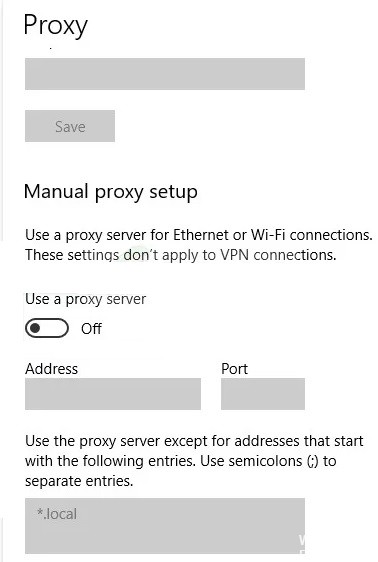
Desativar VPN ou intervenção de proxy
Os aplicativos de escritório têm tendência a travar quando precisam trabalhar com servidores proxy ou conexões de rede privada configuradas com clientes VPN. Embora funcionem principalmente, eles tendem a gerar erros quando precisam executar tarefas confidenciais (como verificar o status da licença).
Se você estiver usando um cliente VPN ou servidor proxy, provavelmente é por isso que obteve o código de erro de ativação 0x4004f00d. Se este cenário se aplicar, você pode resolver o problema desabilitando o servidor proxy (ou cliente VPN) antes de executar o aplicativo Office problemático.
Desative o servidor proxy:
- Pressione Windows + R para abrir a caixa de diálogo Executar.
- Em seguida, digite “ms-settings: network-proxy” na caixa de texto e pressione Enter para abrir a guia Proxy do aplicativo Configurações.
- Na guia Proxy, role para baixo até “Configurar proxy manualmente” e desmarque a opção “Usar um servidor proxy”.
- Em seguida, reinicie o computador e repita a ação que causou o erro de desconexão para ver se o problema foi corrigido.
Removendo o cliente VPN:
- Abra a caixa de diálogo “Executar” pressionando Windows + R.
- Em seguida, digite “appwiz.cpl” na caixa de texto e pressione Enter para abrir o menu Programas e Recursos.
- Se o Controle de Conta de Usuário (UAC) for solicitado, clique em “Sim” para conceder direitos administrativos.
- Na janela Programas e Recursos, role pela lista de aplicativos instalados e encontre a VPN de terceiros que você suspeita estar causando o problema.
- Depois de vê-lo, basta clicar com o botão direito do mouse e escolher Desinstalar no menu de contexto.
- No assistente de desinstalação, siga as instruções na tela para concluir o processo.
- Quando o processo for concluído, reinicie o computador e veja se o problema foi resolvido na próxima vez que você iniciar o sistema.
Desativando o mau funcionamento do firewall
Esse problema específico também pode ser causado por uma série de proteções redundantes que bloqueiam a conexão entre seus aplicativos Office locais e servidores externos. Na maioria dos casos, a conexão é interrompida devido a falsos positivos.
Vários aplicativos de terceiros diferentes são conhecidos por causar falsos positivos que levam a esse problema. Isso inclui Komodo e McAfee. Se você estiver usando um aplicativo de terceiros que suspeita ser o responsável, desative a proteção em tempo real e veja se o problema persiste.
Claro, o procedimento depende do pacote de segurança que você está usando, mas na maioria dos casos, você pode desabilitar a proteção em tempo real diretamente no menu da barra de tarefas.
No entanto, se você estiver usando uma ferramenta de terceiros que inclui um firewall, as mesmas regras de segurança provavelmente permanecerão em vigor mesmo se você desativar a proteção em tempo real. Nesse caso, a única solução possível é colocar na lista de permissões as conexões da área de trabalho nas configurações do firewall (depende da ferramenta de segurança que você usa).
Se o seu antivírus dificultar a criação de exceções, você pode pegar uma solução simples e excluí-la junto com o restante de seus arquivos (pelo menos até que sua licença seja ativada).
- Abra a caixa de diálogo Executar pressionando Windows + R.
- Em seguida, digite “appwiz.cpl” e pressione “Enter” para abrir o menu Programas e Recursos.
- No menu “Programas e Recursos”, role pela lista de aplicativos instalados e encontre o pacote de segurança de terceiros do qual deseja se livrar.
- Ao vê-lo, clique com o botão direito do mouse e escolha “Desinstalar” no menu de contexto.
- Quando a janela de desinstalação for aberta, siga as instruções na tela para remover o pacote de segurança de terceiros.
- Quando o processo for concluído, reinicie o computador e verifique se o problema foi corrigido na próxima vez que você iniciar o sistema.
- Tente abrir o aplicativo Office e preenchê-lo novamente.
Dica do especialista: Esta ferramenta de reparo verifica os repositórios e substitui arquivos corrompidos ou ausentes se nenhum desses métodos funcionar. Funciona bem na maioria dos casos em que o problema é devido à corrupção do sistema. Essa ferramenta também otimizará seu sistema para maximizar o desempenho. Pode ser baixado por Clicando aqui


